Ajan ja päivämäärien lisääminen Microsoft Exceliin

- 1802
- 509
- Marcos Schaden Jr.
Kun työskentelet Microsoft Excel -asiakirjojen kanssa, joskus on tarpeen lisätä aikaa tai päivämäärää tai molemmat nämä arvot. Valitettavasti kaikki käyttäjät eivät tiedä Excelissä toteutettuista erityistyökaluista, joiden avulla voit ratkaista tämän ongelman nopeasti. Tässä artikkelissa harkitsemme, kuinka lisätä aikaa tai päivämäärää Exceliin. Selvitetään se. Mennä!

Lisää tietoja käyttämällä lisätoimintoja
Ongelman ratkaisemiseksi sinun on käytettävä yhtä ohjelman kahdesta toiminnasta: "Nykyinen päivämäärä" tai "tänään". Huomaa, että yllä olevat työkalut eivät sovellu tapauksiin, joissa numero tulisi korjata, ts. Jokainen uusi päivä ei muutu.
Ensinnäkin, määritä solu, jolla työskentelet. Seuraavaksi siirry Formula -välilehteen. Napsauta "Toimintojen kirjasto" -lohkossa "päivämäärä ja aika". Valitse sitten "Tänään" ja napsauta "OK" -painiketta. Sen jälkeen valitsemasi alue sisältää nykyisen arvon, joka muuttuu joka päivä. Sama voidaan tehdä käyttämällä näppäimien Ctrl+Shift+4 -yhdistelmää, joissain tapauksissa Ctrl+F tai kirjoita "= tänään ()" erityisellä kentällä kaavoille.
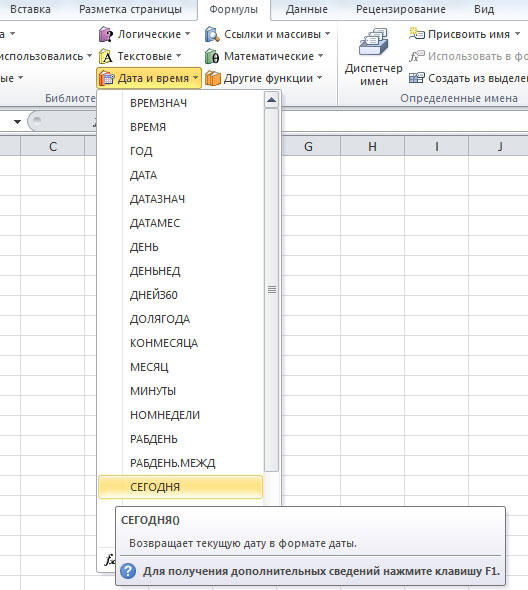
Voit lisätä aikaa samaan työkaluteipin osaan napsauttamalla "aika" -kohtaa. Huomaa, että kaikki arvot asetetaan kalenterin ja tietokoneen kellojen tietojen mukaisesti.
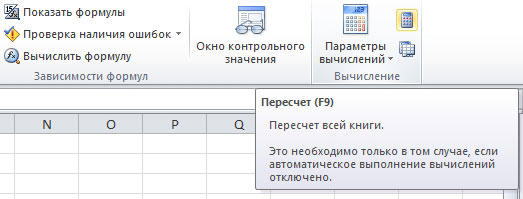
Asettamasi arvot päivitetään joka kerta, kun avaat kirjan, mutta jos joudut päivittämään tiedot kirjan kanssa työskentelevässä prosessissa, siirry Formula -välilehteen ja napsauta "vähittäiskaupan" -painiketta. Laskenta "nauhalohko. Voit käyttää myös "laskentaparametrit" -painiketta, sinun on valittava "automaattisesti" kohde. On yksinkertaisempi ja helpompi vaihtoehto - näppäimistön F9 -näppäimen käyttäminen.
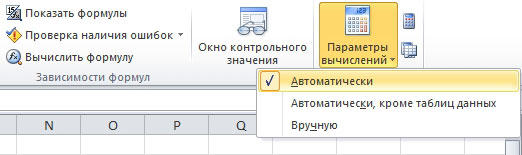
Jos on välttämätöntä, että vain kello näkyy kentällä, avaa "solumuoto" -ikkuna. Napsauta osassa "Numeeriset muodot" "Aika" ja kappaleessa "tyyppi" -tyyppi "-tyyppiin" sopivaa vaihtoehtoa kellojen näyttämiseksi. Vaihtoehtoinen tapa - käytä avainyhdistelmää Ctrl+SHIFT+6.
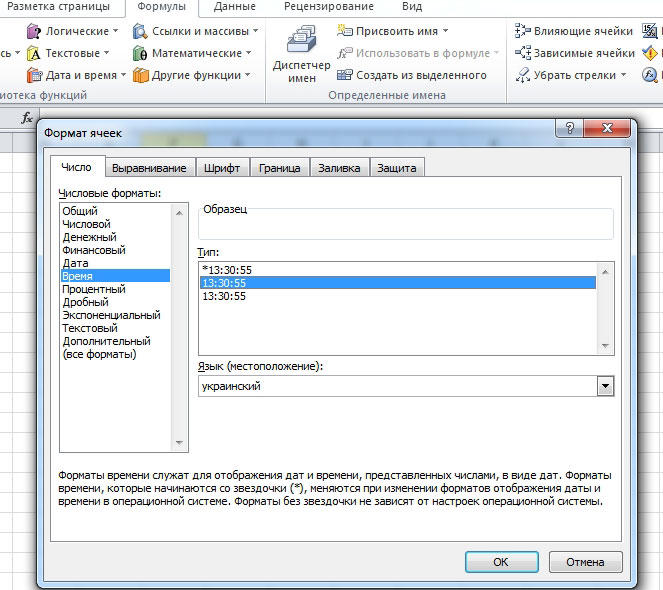
Kuten näette, samanlainen ongelma ratkaistaan yksinkertaisesti. Kun olet ymmärtänyt, kuinka kalenteri asetetaan Exceliin erityistoimintojen avulla, voit työskennellä nopeammin ja tehokkaammin asiakirjojen ja taulukoiden avulla. Kirjoita kommentteihin, oliko artikkeli hyödyllinen sinulle, ja kysy myös kysymyksiä aiheesta, joka sinulla voi olla artikkelin lukemisessa.
- « Asiakirjan säilyttäminen Autosan sanan, konfiguraation, sisällyttämisen ja peruuttamisen kanssa
- Tekstin piilottaminen ja näyttäminen sanalla »

